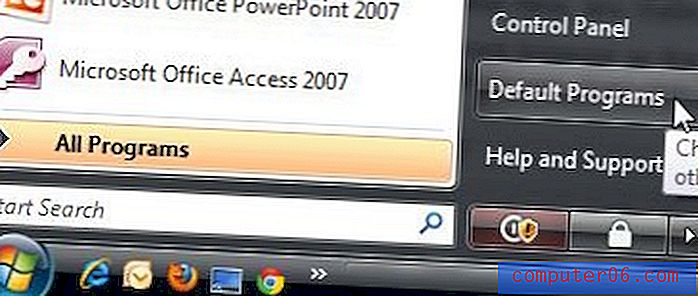Hoe iMessage op de iPad in te schakelen 2
Terwijl u uw iPad 2 gebruikt, heeft u waarschijnlijk een aantal nieuwe apps gedownload en geleerd hoe u de apps gebruikt die vooraf op het apparaat waren geïnstalleerd. Maar een app die je misschien nog niet hebt kunnen gebruiken, is de Berichten-app. Met deze app kun je de iMessaging-functie in iOS gebruiken waarmee je tekst- en multimediaberichten kunt sturen naar andere mensen met iMessage-mogelijkheden op hun iPhones, iPads of iPod touch.
Schakel iMessage in op de iPad 2
Voordat u iMessage gaat gebruiken, zijn er een aantal beperkingen waarvan u op de hoogte moet zijn. Ten eerste, zoals hierboven vermeld, kunnen deze berichten alleen worden verzonden naar andere mensen die Apple-apparaten hebben. Ten tweede, als je geen iPhone hebt, kunnen mensen je alleen bereiken op de e-mailadressen die je hebt ingeschakeld voor iMessaging. Dit is meestal uw Apple ID, hoewel u desgewenst extra e-mailadressen kunt toevoegen. Als je een iPhone hebt, kun je ervoor kiezen om je telefoonnummer te gebruiken om berichten van je iPad te verzenden en te ontvangen, op voorwaarde dat de iPad en iPhone dezelfde Apple ID delen.
Stap 1: Tik op het pictogram Instellingen .

Stap 2: Selecteer Berichten aan de linkerkant van het scherm.
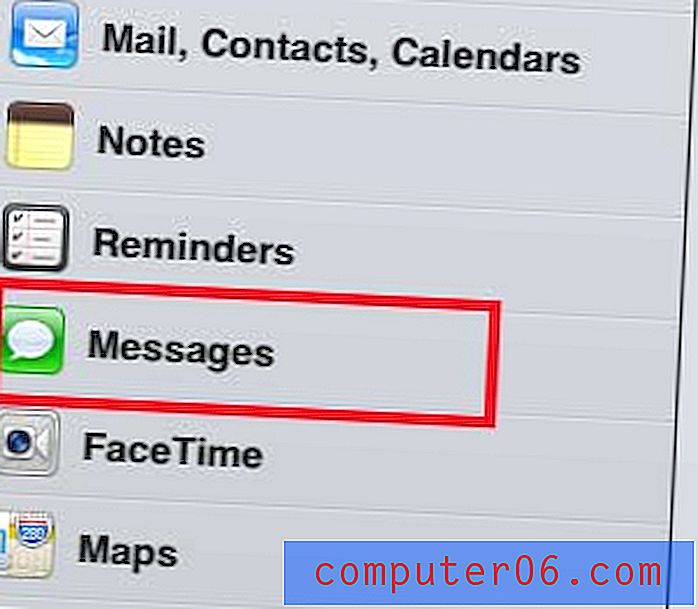
Stap 3: Verplaats de schuifregelaar rechts van iMessage naar de Aan- positie.
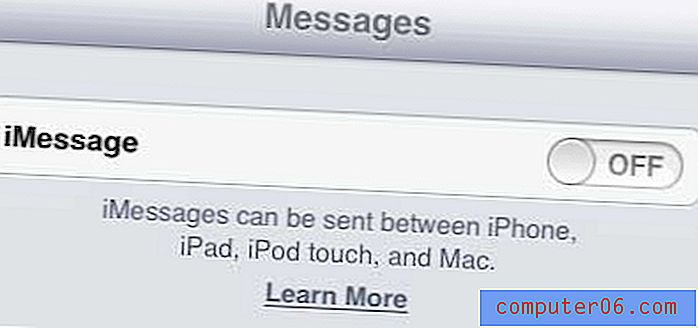
Stap 4: Log in met uw Apple ID en wachtwoord. De service wordt geactiveerd en je hebt een scherm dat er als volgt uitziet.
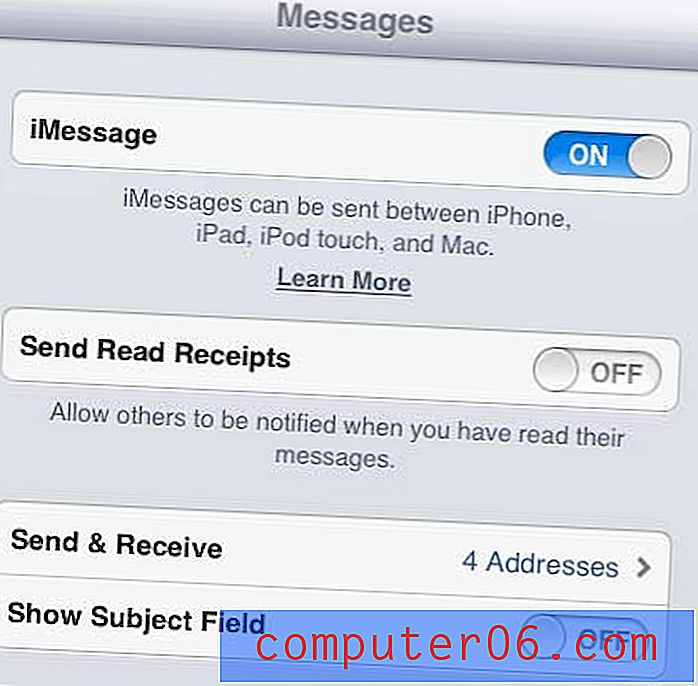
Vervolgens kunt u uw vrienden en familie met Apple-apparaten vertellen dat ze u via iMessage kunnen bereiken op het e-mailadres dat aan uw Apple ID is gekoppeld. U kunt de Berichten-app ook starten vanaf uw iPad en berichten sturen naar mensen met de e-mailadressen of telefoonnummers die zijn gekoppeld aan hun iMessage-accounts.
Heb je de iTunes Wi-Fi-synchronisatiefunctie voor je iPad gebruikt? Zo niet, lees dan dit artikel om te leren hoe u het instelt.